Cum să inscripționați muzică pe un disc - patru moduri și video. Cum să inscripționați muzică pe un disc - patru moduri și o metodă video: Cum să inscripționați un disc folosind Nero micro
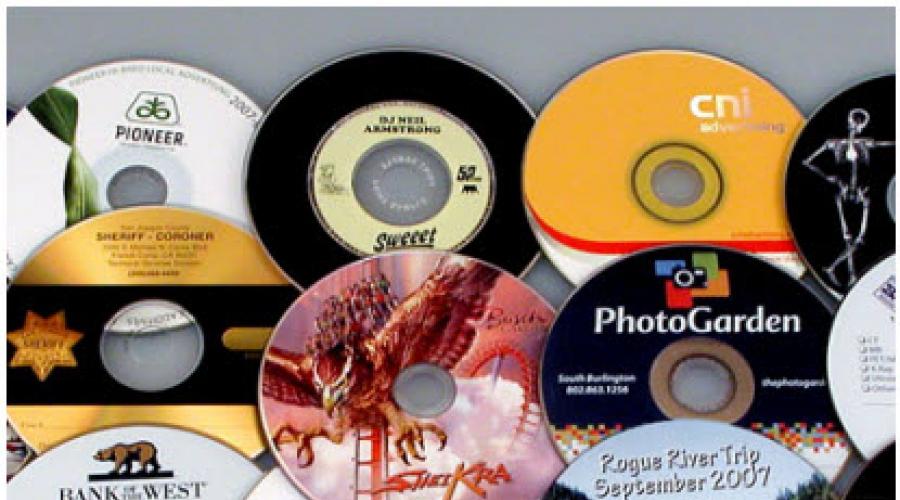
Citeste si
Salutări tuturor cititorilor mei obișnuiți și celor care au venit pentru prima dată pe blogul meu. Sper că vă veți plăcea de mine și veți deveni cititori obișnuiți ai acestei resurse informatice.
Recent am avut nevoie să notez anumite fișiere pe disc, literalmente într-o jumătate de oră totul a fost făcut. După aceea, fără să mă gândesc de două ori, am decis să scriu un articol cum să inscripționați muzică pe disc. Ultima dată am vorbit despre asta.
Puteți înregistra nu numai muzică, ci și alte fișiere video, fotografii, documente, imagini și așa mai departe. Astăzi vă voi spune și vă voi arăta patru moduri de a inscripționa muzică pe un disc și alte informații, vom vorbi, de asemenea, puțin despre trei formate populare de înregistrare audio și ce tipuri de discuri există. De asemenea, special pentru tine, am înregistrat 4 lecții video pentru fiecare program, pe care le vom analiza astăzi.
Muzică pe medii rotunde
Repere:
- Formate audio
- Formate de disc
- Înregistrarea muzicii în mașină
- Scrierea muzicii - program Nero
Formate audio
Muzica este de obicei înregistrată în trei formate: CD audio, Mp3 și Flac. Există, desigur, și alte formate, dar în acest număr vom lua în considerare doar aceste trei. Deci, cum diferă aceste formate muzicale unele de altele?
CD audio - istoria sa a început în secolul trecut, în 1969. Primul CD audio (disc compact) a fost lansat în 1980 de Philips și Sony. Și doi ani mai târziu a apărut primul CD player.
Conține între 15 și 20 de melodii per fiecare de bună calitate(stereo), durata de înregistrare de până la 80 de minute. Cel mai adesea, astfel de discuri sunt ascultate în mașini, sisteme stereo și alte playere. De asemenea, erau adesea folosite în discoteci și studiouri de înregistrare.
Mp3 - formatul în sine a apărut în 1994, a fost dezvoltat la Institutul Fraunhofer. Literal, un an mai târziu, a apărut primul player MP3. Acest format poate înregistra de până la 10 ori mai multe melodii decât un CD audio, în funcție de calitatea sunetului și de codecul comprimat.
O persoană obișnuită probabil nu va putea face diferența dintre sunetul Mp3 și CD-ul audio. Formatul Mp3 este răspândit aproape peste tot și este acceptat de majoritatea jucătorilor. Este împărțit în trei versiuni: Mpeg-1, Mpeg2 și Mpeg-2.5. Brevetul Mp3 aparține Alcatel-Lucent și expiră în 2017.

Flac - a apărut destul de recent, nu mulți oameni au auzit sau știu despre el. Personal, am dat peste ea întâmplător acum un an. Pentru adevărații cunoscători ai muzicii, pot recomanda ascultarea înregistrărilor audio în format Flac, numite și Lossless. Aproape că nu există pierderi, iar calitatea sunetului este mult mai mare decât la CD Audio și Mp3. Dimensiunea medie a unui astfel de fișier este de câteva ori mai mare decât Mp3.
Calitatea sunetului variază în medie între 700 și 1500 Kbps. În același Mp3, maxim 320 Kbit/s, cel mai adesea 192 Kbit/s. Ascultă melodia în primele două formate obișnuite, apoi în format Flac. Sunt sigur că diferența va fi evidentă. Dacă vă place muzica calmă, atunci consultați al doilea meu blog muzical, Chillout.
M-am lăsat puțin purtat de aceste formate audio. Dacă doriți să aflați mai multe despre formate, puteți oricând să apelați la Internet sau Wikipedia pentru ajutor. Să trecem direct la procesul de înregistrare a muzicii pe disc.
Pentru a face acest lucru, trebuie să aveți mai multe CD-uri sau DVD-uri pregătite, în funcție de cantitatea de informații pe care doriți să o inscripționați pe disc. Și mai multe, astfel încât, dacă un disc se deteriorează (arderea eșuează), îl puteți folosi pe al doilea - unul de rezervă.
Formate de disc
Am uitat complet să vă spun ce fel de discuri există. În prezent, cele mai frecvent utilizate formate de disc sunt:
- CD-R, CD-RW - capacitate de informare 700 MB
- DVD-R/+R, DVD-RW/+RW, DVD-R DL/ DVD+R DL - volum de informații 4,7 - 8,5 GB
- DVD-RAM poate fi rescris de până la 100.000 de ori, spre deosebire de fratele său DVD-RW/+RW, care are o resursă de până la 1000 de rescrieri. În cele mai multe cazuri, are o carcasă de protecție și are o capacitate de 2,6 - 9,4 GB
- BD-R/-RE/-RE DL - Discuri Blu-ray, volum de informații 25 - 500 GB
- De asemenea, toate discurile de mai sus au frații mai mici Mini-CD, Mini-DVD și Mini-BD, care dețin puțin mai puține informații decât frații lor mai mari.
Abrevierea -R- înseamnă disc de unică folosință, -RW- reutilizabil și -DL- disc multistrat.
Ardem muzică pe un disc în mașină
Pentru a inscripționa muzică pe un disc din mașina dvs., trebuie să vă decideți cu privire la formatele acceptate de radio. De obicei sunt scrise chiar pe radioul auto. Dacă nu sunt acolo, atunci uitați-vă la instrucțiunile pentru radio în sine, dacă rămân.
Dacă nu, atunci notați marca, numele radioului și căutați informații pe Internet despre media și formatele audio acceptate.
Radiourile vechi acceptă CD - Audio și WMA. Este necesar să înregistrați muzică în aceste formate; altele nu vor fi redate.

Radiouri vechi cu suport CD - MP3, Audio și WMA. Aici puteți deja să scrieți melodii pe discuri în format empatri.
Radiouri acceptate CD și DVD - este posibil să înregistrați melodii atât pe suport CD, cât și pe DVD, consultați formatele acceptate.
Cele mai recente radiouri acceptă CD, DVD, USB-Flesh (unități flash), Bluetooth, suport pentru telefon și direct de pe Internet.
Exista radio auto pe Android care suporta FLAC (fara pierderi) – calitatea sunetului este mult mai buna decat MP3, dar pentru a o evalua trebuie instalat un sistem audio bun, de preferat cu un amplificator de sunet.
Înregistrarea muzicii folosind Windows
Primul mod vom învăța cum să inscripționăm muzică pe un disc folosind standard folosind Windows.
Pornim computerul, introducem un disc gol în unitate, ar trebui să fie 100% gratuit și mergem la computerul meu.

Să mergem la acest disc gol.

Apare fereastra Cum intenționați să inscripționați acest disc.

Venim cu un nume pentru discul nostru (de exemplu, Muzica mea).

Alegeți cum plănuiți să utilizați acest disc.

Personal, folosesc rar această metodă și aleg întotdeauna Cu un CD/DVD player.

De asemenea, puteți face clic pe text albastru Ce format ar trebui să utilizați?

Dacă aveți întrebări sau dificultăți, puteți utiliza acest indiciu și faceți clic pe Următorul.

Lipiți sau trageți pe el fisierele necesare muzică, fotografii, videoclipuri și așa mai departe.

Fișierele pe care le adăugam vor fi transparente - asta înseamnă că sunt gata de scris, dar nu au fost încă scrise.


Mutați mouse-ul într-un spațiu liber neocupat și faceți clic pe el clic dreapta mouse, în meniul care apare, selectați Inscripționare pe disc.

Aici puteți denumi discul nostru, dacă nu i-ați dat niciun nume înainte, sau îl puteți lăsa neschimbat.


Există o opțiune de a Închide expertul după ce ați terminat înregistrarea fișierelor.

Puteți utiliza această funcție dacă doriți să închideți Burn Wizard după ce discul a fost inscripționat.


După finalizarea inscripției, faceți clic pe butonul Terminare.

În cele din urmă, am înțeles așa cum a ieșit pentru tine, nu știu, fiecare va avea fișiere diferite.

După ce înregistrarea este finalizată, vă puteți bucura muzica noua. Dacă înregistrarea nu a avut succes, atunci trebuie să efectuați aceiași pași, doar cu un disc nou.
Cum să inscripționați muzică pe disc folosind Windows 7 | site-ul web
Înregistrați muzică folosind Windows Media
Voi demonstra a doua modalitate de a inscripționa muzică pe disc pe un player. Windows Media. Este prezent (încorporat) în pachetul software standard al sistemelor de operare Microsoft.

Primul pas este să activați Windows Media Player.

După ce se deschide, trebuie să accesați fila Înregistrare, care se află în partea dreaptă colțul de susîntre Redare și Sincronizare.

Ar trebui să apară un CD audio. S-a spus că au mai rămas 702 MB din 702 MB.

Pentru a adăuga elementele necesare, acestea trebuie transferate în Lista de Înregistrări.


După aceasta, puteți merge la Opțiuni de înregistrare.

Parametri adiționali de înregistrare... setați toate setările necesare, dacă, desigur, considerați că este necesar să faceți acest lucru.

Aproape că nu merg acolo, deși nu, trebuie să alegi viteza de înregistrare - cu cât mai mică, cu atât mai bine. Îl puteți seta la mediu sau scăzut.

După ce toate setările au fost setate, faceți clic pe Începe înregistrarea și așteptați rezultatul final, dar în timp ce așteptați, extindeți-vă cunoștințele și citiți articolul.

Există și opțiunea de copiere a muzicii de pe un CD. Destul instrument la îndemână, dacă trebuie să extrageți muzică de pe CD audio. Majoritatea programelor nu vor putea face acest lucru. Am văzut și folosit această opțiune doar în două programe - Windows Media și Winamp (playerul meu preferat de muzică).
Cum să inscripționați muzică pe un disc - Windows Media Player | site-ul web
Scrierea muzicii - program Nero
În cele mai multe cazuri, când trebuie să inscripționez orice disc, cel mai adesea folosesc un program de inscripționare Nero conduce. Cu siguranță majoritatea dintre voi sunteți familiarizați cu acest program, dacă nu, vă recomand să vă familiarizați cu el. Are capacități extinse pentru înregistrarea muzicii pe un disc și o mulțime de funcții suplimentare (setări și clopote și fluiere).
Cu acesta puteți copia discuri, crea imagini, înregistra propriile clipuri și filme, puteți face prezentări, propriile expuneri de diapozitive și multe altele. Puteți descărca acest program de pe Internet, de pe site-ul oficial al programului versiuni diferite Ele costă diferit, dar nu sunt gratuite, așa că căutați online.
Să începem să înregistrăm muzică pe disc în al treilea mod, folosind programul Nero.
Lansăm programul Nero, folosesc versiunea 7, este dovedit și cel mai de încredere, cel puțin pentru mine. Poate că cineva are o versiune diferită, interfața va fi ușor diferită, dar esența programului nu se schimbă - înregistrarea discurilor și a tot ceea ce este legat de acesta.

Să mergem la Nero StartSmart, numele tău poate fi puțin diferit. În centrul de sus puteți selecta imediat suportul de înregistrare tip CD, DVD, Blu-ray sau două într-un CD/DVD.

Accesați nota - fila Sunet.

Selectăm proiectul de care avem nevoie și facem clic pe el Make Audio CD, Create JukeBox CD (Mp3, Mp4, WMA) și așa mai departe.

Puteți, de asemenea, să accesați fila de date și să inscripționați un disc de date obișnuit. Dacă aveți nevoie doar de un CD audio, selectați Creați un CD audio. Aveți nevoie de Mp3 - selectați Creare CD JukeBox sau Creare CD cu date.

Dacă aveți o mulțime de informații, puteți inscripționa discuri pe DVD-uri, totul este la fel.

După selectarea proiectului, apare fereastra Nero Express în care trebuie să ne adăugăm fișierele.

Puteți să faceți clic pe butonul verde plus Adăugați sau să trageți și să plasați datele într-o fereastră goală. De asemenea, puteți utiliza clipboard-ul și butoanele de acces rapid Ctrl+X, Ctrl+C, Ctrl+V.

Fereastra Adaugă fișier(e) va apărea cu două bare verzi.

După ce informațiile au fost adăugate pe disc, puteți verifica totul și faceți clic pe Următorul.

Apare un avertisment de compatibilitate (este posibil să nu apară). Ni se cere să dezactivăm multisesiunea? Dacă nu îi scriem altceva, atunci faceți clic pe da. Dacă doriți să adăugați date la acesta în viitor, faceți clic pe nu, iar fereastra Setări finale de înregistrare va apărea în fața noastră.

Aici puteți scrie numele discului.

Selectați înregistrarea curentă (dacă aveți mai multe unități).

Setați numărul de copii care vor fi înregistrate.

Este posibil să bifați caseta Verificați datele după scriere pe disc - această funcție este utilă dacă înregistrați informatii importanteși vreau să vă asigurați că s-a înscris fără erori. Se mai numește uneori și Verificarea datelor, adică compararea unei copii cu originalul.

De asemenea, puteți seta Permite adăugarea fișierelor (multi-sesiune).

Apoi faceți clic pe Înregistrare (partida care arde lângă disc) și așteptați. Poți să fumezi, să bei ceai sau cafea sau să faci altceva timp de 20 de minute, uneori mai mult, de exemplu
- abonați-vă pentru a primi articole noi de pe blogul meu,
- citeste articolul

Când procesul de inscripționare este finalizat, ar trebui să apară următoarea fereastră: Inscripționare finalizată cu succes, faceți clic pe OK. După aceasta, va apărea fereastra Salvare proiect. Vom fi întrebați - Doriți să salvați proiectul? Întotdeauna dau clic pe Nu, dacă doriți să salvați proiectul, apoi faceți clic pe Da.

De asemenea, puteți bifa caseta de selectare Nu afișați acest mesaj din nou dacă nu doriți ca acesta să apară în mod constant după fiecare ardere a discului. Dacă arderea eșuează, se întâmplă și acest lucru, trebuie să introduceți disc nouși încercați din nou.
Vă puteți bucura de muzica sau alte date înregistrate.
Cum să inscripționați muzică pe un disc - Nero 7 | site-ul web
Înregistrare muzică - program Ashampoo
Ashampoo este o subsidiară a Microsoft Corporation, care a fost creată în Germania special pentru a se dezvolta software cu inchis cod sursăîn 1999.
Folosesc rar Ashampoo, Nero este suficient. Există o interfață calmă albastru închis cu valuri albe, totul este în rusă, un meniu convenabil. Puteți descărca programul Ashampoo de pe site-ul oficial.
Odată ce îl descărcați de pe site-ul oficial, îl puteți folosi gratuit timp de 10 zile fără înregistrare și 30 de zile dacă solicitați un cod de activare timp de o lună.
Dacă acest lucru nu vă convine, puteți oricând să intrați online și să descărcați versiunea completă. Am găsit un link către program, îl postez pentru cei care nu știu să caute.
Descărcați Ashampoo Burning Studio
Pentru a-l descărca, trebuie să aveți 176 MB de spațiu liber pe disc.
Acum ne-am apropiat în liniște de al patrulea și ultima metoda Cum să inscripționați muzică pe un disc în acest articol.
Găsiți programul nostru Ashampoo.

Porniți ashampa.

Accesați submeniul Creare + Înregistrare.

Accesați fila Muzică.

Din meniul pop-up, puteți selecta Creare CD audio și Creare disc Mp3 sau WMA.

Există, de asemenea, multe funcții aici, în același submeniu, puteți selecta Copiere fișiere muzicale pe disc.


Faceți clic pe butonul de adăugare și selectați muzica dorită sau alte fișiere. De asemenea, puteți transfera date cu o simplă mișcare a mouse-ului într-o zonă goală sau puteți utiliza tastele magice Ctrl+X, Ctrl+C, Ctrl+V.
.
Odată ce înregistrarea este finalizată, puteți să ascultați muzica sau să vizualizați alte fișiere care au fost înregistrate pe disc. Dacă apar erori și unele fișiere nu se deschid, atunci trebuie să luați un nou disc și să repetați procesul de înregistrare.
Cum să inscripționați muzică pe disc - Ashampoo burning studio 12 | site-ul web
>
Rezultate
În acest articol, cum să inscripționați muzică pe disc, am aflat ce sunt formatele audio, cum diferă acestea și am vorbit puțin despre formatele de disc.
Am înregistrat și muzica pe discuri cu patru în moduri diferite: folosind instrumente Windows, folosind Windows Media Player, am folosit programul Nero și am apelat la ajutorul Ashampoo. Ne-am consolidat toate cunoștințele urmărind 4 lecții video pentru fiecare program.
Dacă doriți să folosiți articolul meu și să-l publicați undeva, nu mă deranjează, o puteți face, dar pentru a face acest lucru trebuie să puneți un link activ deschis către blogul meu cu articolul! Dacă nu faci asta, te pedepsesc! sper intelegerea ta.
Poate că mai aveți sau aveți întrebări legate de înregistrarea discurilor, le puteți întreba mai jos în comentariile la acest articol și, de asemenea, folosiți formularul cu mine.
Vă mulțumesc că m-ați citit mai departe
În această lecție vom învăța cum să transferăm fișiere și foldere de pe un computer pe disc gol. Vom vorbi, de asemenea, despre ce tipuri de discuri există și cum diferă între ele.
În lecțiile anterioare am învățat cum să copiem fișiere și foldere. Folosind copierea, puteți scrie fișiere pe computer, pe o unitate flash sau le puteți copia de pe telefon sau cameră. Dar nu pe disc. Dacă încercăm să scriem ceva pe un disc gol în acest fel, acesta va rămâne în continuare gol.
Pentru a inscripționa corect discurile, trebuie să utilizați programe speciale. Cel mai faimos dintre ei se numește Nero, dar, din păcate, este plătit. Există de asemenea opțiuni gratuite- CDBurnerXP, BurnAware și altele. Nu sunt mai rău, dar trebuie să găsiți un astfel de program pe Internet, să îl descărcați pe computer, apoi să îl instalați corect și să învățați cum să îl utilizați.
Toate aceste mișcări au sens dacă utilizatorul are adesea nevoie să scrie informații pe discuri. Dar există o altă modalitate, mai simplă - fără niciun program.
Partea bună este că este universală. Adică, în acest fel puteți scrie fișiere și foldere cu fișiere pe un disc gol fără programe suplimentareși setări pe aproape orice computer.
Printre dezavantaje, trebuie remarcat faptul că pe computerele cu sistem Windows XP, această metodă poate fi scrisă doar pe un CD - nu pe un DVD.
Ce fel de discuri există?
Discurile vin pe CD-uri și DVD-uri. Mulți oameni cred că doar filmele sunt înregistrate pe DVD-uri, iar orice altceva este înregistrat pe CD-uri - muzică, documente, fotografii. De fapt, acest lucru nu este adevărat. Ele diferă doar prin mărime.
Pe disc DVDîncape de patru sau chiar de opt ori mai multe informații decât un CD. Adică, dacă un film încape pe un CD și chiar și atunci nu este de o calitate foarte bună, atunci patru filme sau chiar mai multe pot fi înregistrate pe un disc DVD. Muzica, fotografiile, documentele și alte fișiere și foldere pot fi inscripționate fie pe CD, fie pe DVD.
De asemenea, discurile vin în R și RW. Diferența dintre ele este că informațiile pot fi scrise în R o singură dată, în timp ce informațiile pot fi scrise în RW de multe ori. L-am notat, l-am folosit, apoi l-am șters și am notat altceva.
Ei bine, și, printre altele, discurile pot fi împărțite în „plin” și „goale”. Adică cele pe care s-a înregistrat deja ceva (filme, muzică etc.) și cele pe care nu există nimic.

Arderea discurilor
Mai întâi trebuie să afli ce Versiunea Windows instalat pe computerul dvs. Pentru a face acest lucru, deschideți „Start”, faceți clic dreapta pe „Computer” (My Computer) și în lista care se deschide, faceți clic pe „Properties”.

Se va deschide o fereastră în care se va scrie ce sistem este instalat.

Inscripționarea discurilor în Windows XP
Selectați fișierele și folderele pe care doriți să le inscripționați pe un CD gol:



Deschideți discul de pe computer. Pentru a face acest lucru, deschideți „Computerul meu”:
![]()
Faceți clic dreapta pe spatiu golși faceți clic pe „Insert”.

Fișierele și folderele pe care le-ați copiat vor fi lipite pe disc. Dar asta nu înseamnă că s-au înscris pentru asta. Pentru a face acest lucru, trebuie să faceți clic dreapta pe un spațiu gol și să selectați „Inscripționați fișiere pe CD” din listă.

Se va deschide fereastra „Asistent de ardere CD”. Puteți introduce un nume pentru disc în câmpul Nume CD, dar acest lucru nu este necesar. Faceți clic pe „Următorul” și așteptați.

Când discul este scris (bara verde se umple și dispare), se va deschide o nouă fereastră în care trebuie să faceți clic pe butonul „Terminat”.
Chiar dacă o astfel de fereastră nu apare, discul este încă înregistrat.
Cel mai probabil, se va muta singur din computer. Astfel, computerul raportează că înregistrarea a avut succes și discul poate fi deja folosit.
Cum să curățați un disc în Windows XP
Puteți curăța discul numai dacă este reutilizabil. Pentru a face acest lucru, trebuie să aibă scris RW pe el. Dacă litera R este scrisă pe disc, atunci nu poate fi ștearsă;
Introduceți discul RW în unitate.
Deschideți-l pe computer. Pentru a face acest lucru, deschideți „Computerul meu”:
Și deschideți unitatea CD/DVD în ea:
![]()
Apoi faceți clic dreapta pe un spațiu gol (pe un câmp alb) și selectați „Ștergeți acest CD-RW” din listă.
Se va deschide o nouă fereastră. Faceți clic pe butonul „Următorul” și așteptați până când toate informațiile sunt șterse. Când se întâmplă acest lucru, va apărea butonul „Terminat”. Faceți clic pe el. Gata, discul este curat și poți scrie din nou ceva pe el.
Arderea discurilor Windows 7
Selectați fișierele și folderele pe care doriți să le inscripționați pe disc:
Copiați-le, adică faceți clic dreapta pe oricare dintre fișierele (folderele) selectate și în lista care apare, faceți clic pe elementul „Copiere”.
Introduceți un disc gol în unitate.

Deschideți „Computer” (Start - Computer).

Deschideți unitatea CD/DVD. Pentru a face acest lucru, faceți clic pe el de două ori cu butonul stâng al mouse-ului.
Va apărea o fereastră mică. Trebuie să selectați tipul de disc pe care urmează să îl inscripționați. Există două tipuri disponibile - „Ca o unitate flash USB” și „Cu un CD/DVD player”.

Prima opțiune este mai convenabilă și mai modernă: veți obține un disc foarte asemănător cu o unitate flash - puteți scrie fișiere și foldere prin simpla copiere a acestora și ștergeți-le prin simpla ștergere. Dar este posibil ca astfel de discuri să nu se deschidă pe unele computere.
A doua opțiune - „Cu un CD/DVD player” - este clasică, adică la fel ca în Windows XP. Este potrivit dacă doriți să înregistrați muzică și plănuiți să o ascultați nu numai pe computer, ci și pe playere (de exemplu, în mașină). Această opțiune este mai puțin convenabilă, dar mai fiabilă - un disc înregistrat în acest mod se va deschide pe orice computer.
Faceți clic pe tipul care vi se potrivește. Apoi faceți clic pe butonul „Următorul”.
Daca ai ales Ca o unitate flash USB, va apărea un avertisment care indică faptul că va trebui să așteptați până când discul este pregătit pentru înregistrare. Apropo, uneori trebuie să așteptați mult timp - mai mult de zece minute. Faceți clic pe Da.

Când totul este gata, fereastra va dispărea și va apărea o nouă fereastră mică în care computerul va „oferi” să deschidă folderul pentru a vizualiza fișierele.

Dar chiar dacă o astfel de fereastră nu apare, este în regulă, deschideți „Computer” din nou și deschideți „Unitate CD/DVD”.
Se va deschide un folder gol. Faceți clic dreapta pe un spațiu gol și faceți clic pe „Lipire”.

După ceva timp, fișierele și folderele copiate anterior vor fi adăugate. Asta e tot, înregistrarea discului a avut succes!
Dacă ați ales tipul Cu CD/DVD player, apoi se va deschide un disc gol. Faceți clic dreapta pe un spațiu gol și faceți clic pe „Lipire”.

Fișierele și folderele pe care le-ați copiat vor fi lipite pe disc. Dar asta nu înseamnă că s-au înscris deja pentru asta. Pentru ca acest lucru să se întâmple, trebuie să faceți clic dreapta pe un spațiu gol și să selectați „Inscripționați pe disc” din listă.

Va apărea o nouă fereastră. Puteți introduce numele discului, dar acest lucru nu este necesar. Faceți clic pe butonul „Următorul”.

Acum trebuie să așteptăm. Când discul este scris (bara verde se umple și dispare), se va deschide o nouă fereastră în care trebuie să faceți clic pe butonul „Terminat”.
Dar chiar dacă o astfel de fereastră nu apare, discul este încă înregistrat.
Cel mai probabil, va merge mai departe de unul singur. Astfel, computerul „ne spune” că înregistrarea a avut succes și discul poate fi deja folosit.
Cum să ștergeți un disc Windows 7
Putem șterge un disc doar dacă este reutilizabil și numit RW. Dacă pe el este scrisă litera R, atunci discul este de unică folosință și nu poate fi șters.
Introduceți discul în unitate și deschideți-l pe computer (Start - Computer - Unitate CD/DVD).
Încercați să ștergeți fișierul sau folderul. Pentru a face acest lucru, faceți clic dreapta pe fișier (dosar). Se va deschide o listă. Vedeți dacă are opțiunea „Ștergere”. Dacă există, atunci ștergeți informațiile prin acest articol.
Și dacă nu există o astfel de inscripție, faceți clic dreapta pe un spațiu gol (câmp alb) și selectați „Ștergeți discul” (sau un element cu un nume similar) din listă.
Bună ziua dragi prieteni, îmi doream de mult să adaug acest subiect pe site-ul meu și să vă spun cum Este mai bine și mai corect să inscripționați discul.
Cum să inscripționați fișiere de pe un computer pe disc
Aşa, înregistrare pe disc se poate face în mod standard în Windows și utilizând program special. Și acum ne vom uita la tot.
Metoda 1: Cum să inscripționați un disc în Windows
1. Lansați autorun.
Când introduceți discul, ar trebui să apară o fereastră care vă va solicita să faceți următoarele:
- Dacă nu există o astfel de fereastră, atunci mergeți la computerul meu și faceți dublu clic pe acest disc cu butonul stâng al mouse-ului.

2. Trebuie să selectați o metodă de înregistrare acest moment este foarte important :
Ar trebui să vedeți acum un meniu ca acesta:

Acum atentie!
| Format de înregistrare | Unități recomandate |
| O). Ca o unitate flash USB Acest format este destinat discurilor reinscriptibile (CD-DVD-RW), nu utilizați acest format pentru discuri obișnuite, deoarece discul după înregistrare poate să nu poată fi citit pe alte dispozitive, mai ales dacă doriți să înregistrați pentru playere audio sau video. Și dacă alegi acest format nu ai cum să te întorci!Singurul avantaj este că puteți folosi discul ca unitate flash, adică puteți șterge cel puțin un fișier odată și puteți, de asemenea, să scrieți cel puțin un fișier pe disc. Dar vă rugăm să rețineți că acest lucru este doar pentru discuri RW (discuri reinscriptibile). | CD-DVD-RW(R) |
| B). Cu CD-DVD player acest format este destinat tuturor unităților și dacă nu veți folosi discul ca unitate flash și doriți ca discul să fie citit peste tot, selectați acest element. | CD-DVD-R |
Dacă totuși ați ales prima opțiune, va apărea o fereastră în care vi se va cere confirmarea pentru formatarea discului pentru acest tip de înregistrare. Nu veți putea anula modificările!
Dacă încă sunteți de acord, confirmați și faceți clic pe da.

3. Acum alegeți ce să înregistrați.
Prima cale:
Puteți pur și simplu să copiați fișierul pe care doriți să-l inscripționați și să-l lipiți pe disc.


A doua cale:
Faceți clic dreapta pe fișierul sau folderul selectat și selectați trimitere și selectați unitatea.

4. Și în sfârșit înregistrarea!
Mergem pe discul nostru și facem clic pe burn to CD (burn disc).

Va apărea o fereastră în care trebuie să selectați:
1. Titlul discului
2. Viteza (cu cât mai mică, cu atât mai bine)
3. Bifând caseta, asistentul de înregistrare se va închide automat.

Întregul disc este înregistrat!
Metoda 2: Cum să inscripționați un disc folosind Nero micro
După cum probabil știți, metode standard Nu e întotdeauna bine, maestru de înregistrare Unități Windows Deși se descurcă bine cu funcția sa, are totuși puține avantaje. Acum să extindem capacitățile de înregistrare cu program gratuit pentru arderea micro-discurilor Nero.
Puteți descărca nero micro gratuit, iar cel mai important lucru este că aceasta este o versiune micro de nero, cu distribuție gratuită.


1. Înregistrați orice date.
2. Înregistrați muzică în diverse formate
3. Înregistrați videoclipuri în diverse formate.
4. Caracteristica utilă- inscripționați imaginea discului pe o unitate flash.
Aici voi arăta un exemplu despre cum să inscripționați un disc obișnuit pe un CD. Pentru a face acest lucru:
Selectați CD-ul cu date. Se va deschide o fereastră.

Și aici adăugăm fișiere.
Puteți adăuga folosind butonul de adăugare sau trageți și plasați fișierul dorit în fereastră.

Aici alegem:
1. Numele discului
2. Viteza de înregistrare (cu cât este mai mică, cu atât mai bine).
3. Permiteți adăugarea de fișiere (puteți adăuga pe disc dacă mai există spațiu liber), dar este posibil ca discul să nu poată fi citit pe unele dispozitive.
Faceți clic pe înregistrare.
După ardere, va apărea o fereastră care indică faptul că discul a fost inscripționat cu succes.
Și până la urmă voi spune că fiecare are propria părere despre cum să înregistreze un disc. Dar aceste metode nu m-au eșuat niciodată și Discurile au fost scrise cu succes tot timpul.
De aceea vi le recomand!
Introduceți un disc CD-R sau CD-RW gol în unitate și deschideți acest disc, când Windows 7 Explorer vă solicită să formatați, selectați „Cu un CD DVD player”:
În a doua fereastră a expertului de ardere, selectați tipul „CD audio”:

După aceea, copiați fișierele, wav, mp3 sau wma și lipiți-le în fereastra discului. După copierea fișierelor, se va deschide o fereastră de program Windows. Media Player" și în această fereastră va apărea o listă de fișiere de înregistrat. Pentru a începe înregistrarea, faceți clic pe butonul „Începe înregistrarea”:

Așteptați finalizarea procesului de înregistrare:

Când înregistrarea este completă, tava de unitate se va deschide.
Nota
Deși este posibil să înregistrați un CD audio din fișiere MP3 sau WMA, trebuie să înțelegeți că în acest caz, deși formatul discului va fi Audio-CD, calitatea sunetului va corespunde cu calitatea sunetului fișierelor MP3 sau WMA originale. . Deci, dacă doriți să inscripționați un CD audio de înaltă calitate, trebuie să îl inscripționați de la necomprimat fișiere de sunet format WAV.
Pentru o mai bună compatibilitate cu playerele de acasă, nu utilizați discuri CD-RW pentru înregistrare, ci doar CD-R.
Metoda de înregistrare audio-CD descrisă în acest articol este potrivită numai pentru acele cazuri în care discul audio este planificat să fie redat pe un computer, radio auto, player portabil sau boombox. Dar dacă sunteți un cunoscător al muzicii bune și aveți un echipament audio bun, atunci abordarea înregistrării CD-urilor audio ar trebui să fie complet diferită. Înregistrarea CD-urilor audio de înaltă calitate este un subiect destul de complex, care necesită cunoștințe, programe și echipamente specializate.